Un singur fișier de vizualizare care ocupă întreaga foaie sau mai multe ferestre de vizualizare poate fi creat pe foaie. Dimensiunile, proprietățile, scara și locația porturilor de vizualizare pot varia.
Notă Portul de vizualizare a aspectului trebuie creat pe un anumit strat. Când tipăriți un desen pentru imprimare, stratul poate fi dezactivat, iar marginea ferestrei de vizualizare a aspectului nu va fi afișată la imprimare.
Comanda SVID vă permite să obțineți mai multe opțiuni pentru crearea a unul sau mai multe ferestre de vizualizare a unei coli. De asemenea, puteți utiliza comenzile COPY și MASSIVE pentru a crea mai multe ferestre de vizualizare ale unei foi de lucru.
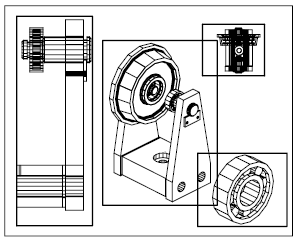
Crearea unor ferestre de vizualizare arbitrare pe coli
Prin transformarea obiectului de spațiu în foaie, utilizatorul poate obține o fereastră de vizualizare personalizată pe foaie.
Comanda SVID este folosită pentru a crea un port de vizualizare nereunghiular.
- Opțiunea "Obiect" vă permite să convertiți într-un port de vizualizare un obiect închis din spațiul foii, de exemplu un cerc sau o polilinie. După crearea ferestrei de vizualizare, este asociat un obiect care definește limitele portului de vizualizare.
- Folosind opțiunea "Poligonal", puteți crea un punct de vedere nereunghiular al foii la anumite puncte. Secvența de acțiuni este aceeași ca atunci când se creează o polilinie.
Notă Pentru a opri afișarea limitelor ferestrei de vizualizare a planului, puteți dezactiva pur și simplu stratul din fereastra de vizualizare a formei greșite, în loc să îl îngheți. Atunci când stratul de vedere al ferestrei de vedere neregulate este înghețat, tăierea corectă a acestuia din urmă nu este asigurată.
Depășiți limitele ferestrei de vizualizare a planului
Limitele ferestrei de vizualizare a layout-ului pot fi redefinite folosind comanda VEXRAZ. Puteți fie să selectați un obiect existent pentru a fi utilizat ca un nou margine, fie să specificați puncte pentru o nouă frontieră. Noua frontieră este utilizată pentru redefinire, nu pentru tăierea celui vechi.
Portul de vizualizare non-dreptunghiular este alcătuit din două obiecte: fereastra de vizualizare reală și limita de tăiere. Puteți schimba portul de vizualizare care taie marginea sau ambii parametri împreună.
Notă În paleta Proprietăți pentru portul de vizualizare non-dreptunghiular, standardul Viewport este standard. Acest lucru se datorează faptului că proprietățile ferestrei de vizualizare sunt mult mai probabil să se schimbe, decât să trunchieze granița.
Schimbarea ferestrelor de vizualizare a layout-ului
Ca orice alte obiecte, limitele porturilor de vizualizare arbitrare pot fi editate cu pixuri.
Creați un nou port de vizualizare pe o coală
- Selectați fila "Vizualizare" din panoul "Viewports" "Creare". În linia de comandă, introduceți ecranul.
- În fereastra de dialog "Viewports", în fila "New VE", sub "Configurații standard", selectați "One".
- Setați primul colț al ferestrei de vizualizare.
- Setați colțul opus al ferestrei de vizualizare.
Se creează și se afișează un vizualizator implicit. Pentru a regla vizualizarea, faceți dublu clic pe mouse-ul din fereastra de vizualizare a aspectului pentru a accesa spațiul de model.
Creați o configurație a ferestrei de vizualizare pe o coală
- Faceți clic pe fila aspect.
- Selectați fila "Vizualizare" din panoul "Viewports" "Creare". În linia de comandă, introduceți ecranul.
- În caseta de dialog "Viewports" de pe fila "New VE", în secțiunea standard de ferestre de vizualizare, selectați configurația de vizualizare din listă.
- În opțiunea "Setări", selectați 2D sau 3D.
Dacă este selectat modul 3D, vizualizările standard ale modelului vor fi instalate imediat în ferestrele de vizualizare generate.
Introduceți o configurație de vizualizare denumită pe o foaie
- Faceți clic pe fila aspect.
- Selectați fila "Vizualizați" panoul "Vizualizări" "Numit". În linia de comandă, introduceți ecranul.
- În caseta de dialog "Vizualizări", în fila "Reînnoire denumită", selectați configurația de vizualizare denumită din listă.
- Faceți clic pe OK.
- Specificați poziția configurației inserate pe foaie.
Pentru a modifica proprietățile ferestrei de vizualizare a planului, utilizați paleta Proprietăți
- Selectați marginea ferestrei de vizualizare a aspectului a cărei proprietăți doriți să o modificați.
- Faceți clic pe fila "Vizualizare" panoul Palete "Proprietăți"
- În paleta Proprietăți, selectați valoarea pe care doriți să o modificați. Introduceți o nouă valoare sau selectați un nou parametru din listă.
Parametrii noi sau valorile proprietăților sunt atribuite ferestrei de vizualizare a aspectului selectate.
Decuparea limitelor ferestrei de vizualizare a planului
- Selectați fila "Vizualizare" din panoul "Vizualizări" "Decupare". În linia de comandă, introduceți o divizare.
- Selectați portul de vizualizare pentru tăiere.
- (Opțional) Introduceți y (ștergeți) pentru a șterge marginea de tăiere existentă.
- Efectuați una dintre următoarele acțiuni:
-
- Introduceți m (Polygon) pentru a specifica secvența de puncte care definesc limita poligonală.
- Selectați obiectul spațiu de foi care va defini noua limită a ferestrei de vizualizare.